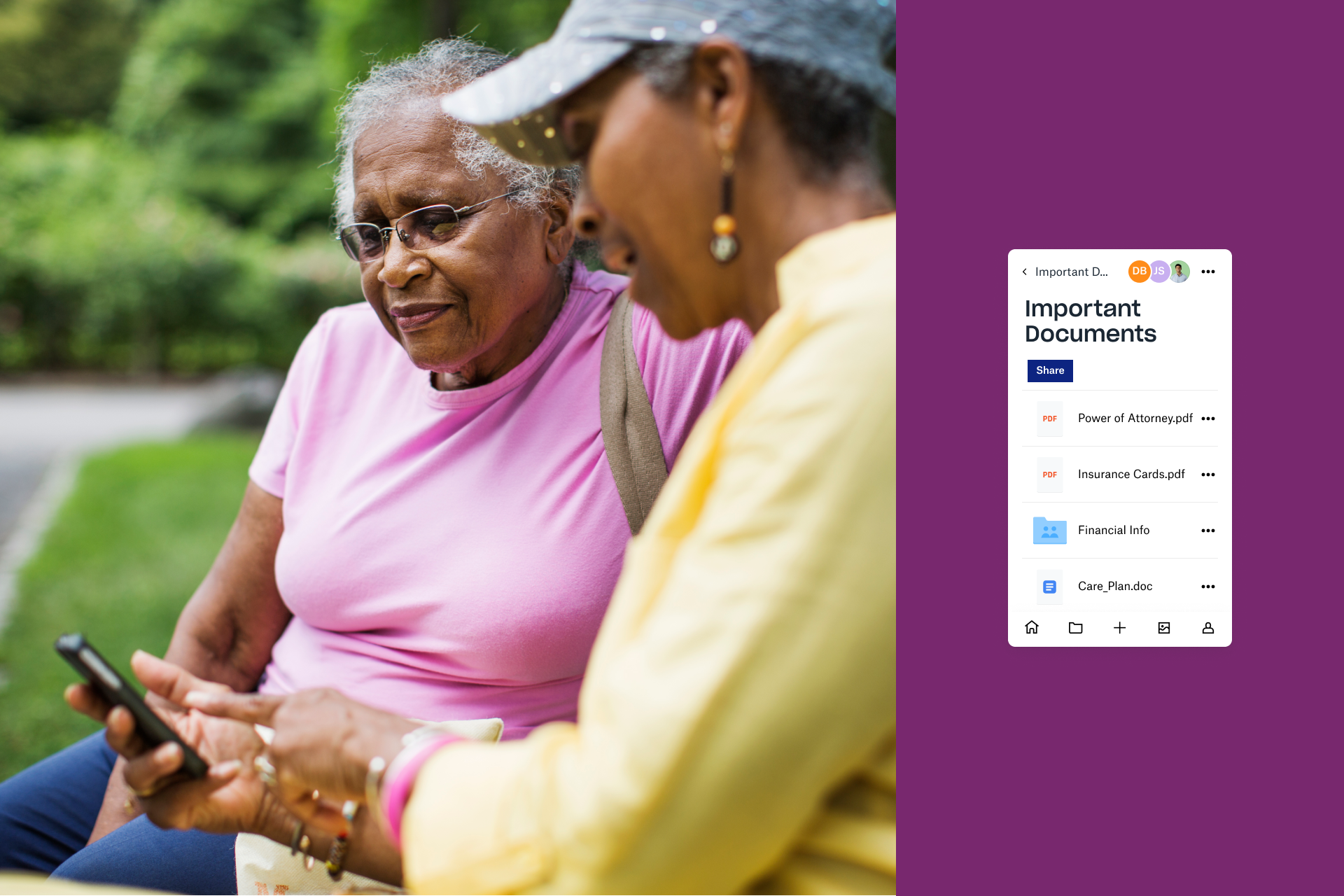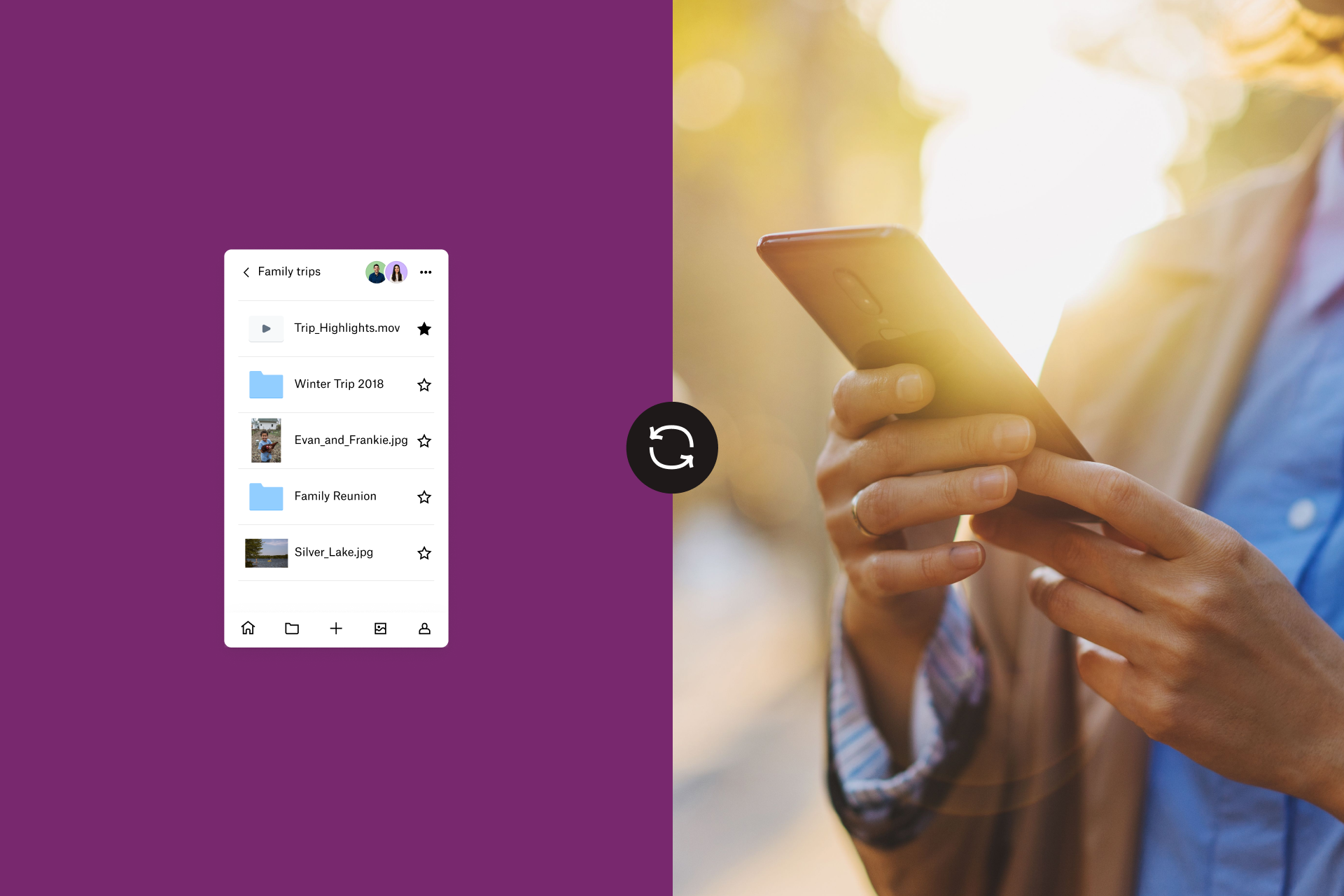Vi har alla varit i den där situationen där vi desperat söker efter ett viss dokument eller en viss fil. Kanske är det skattedeklarationen du behöver som bevis på inkomst, ett foto du tog på resan till Kreta, eller ett PDF-avtal du signerat. Filen finns där, trygg och säker tack vare Dropbox fenomenala lösenordsskydd och katastrofskydd, men exakt var fanns den? Vad hette den nu igen?
Använder du taggar är det lika enkelt att hitta filer som det är att ladda upp dem. Med ett par enkla steg kan du se till att din digitala värld är organiserad och lättsökt. Här är några av de bästa sätten att organisera dina filer med taggar och förenkla sökprocessen för alla viktiga (och lite mindre viktiga) dokument, foton och annat i ditt liv.
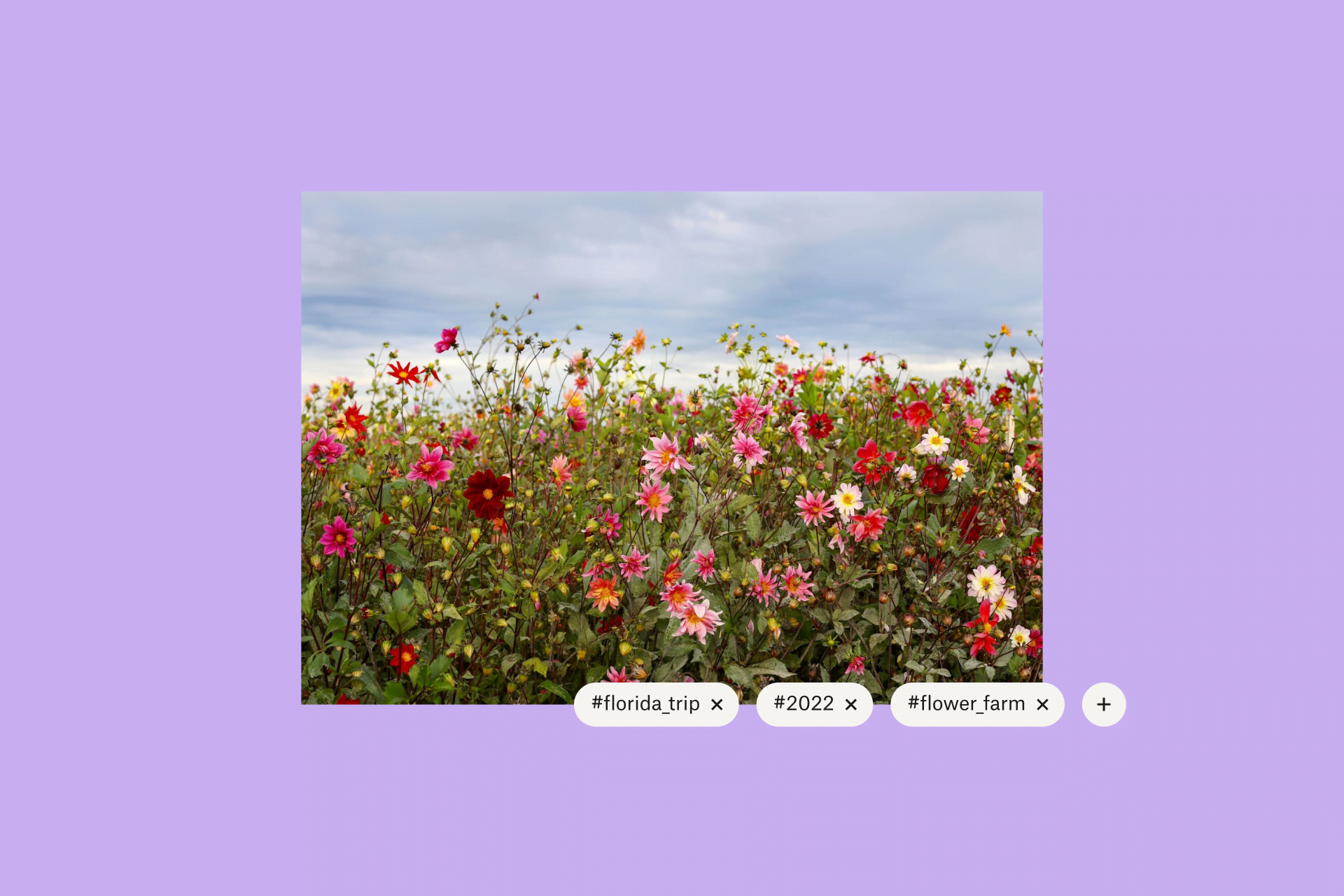
Gör det personligt
En enda tagg kan göra mycket. Men ett uttänkt system av taggar, det är som en superkraft. Innan du börjar tagga loss behöver du stanna upp och fundera över vad du vill tagga och varför. Kanske är du mitt i ett husletande eller tänker börja leta snart, så allt – ekonomiska sammanställningar, utdrag, kalkylblad med betalningsberäkningar, lånegodkännanden och sådant – får taggen #hus. Du kan tagga skattedeklarationerna med #deklaration så att du lätt hittar dem eller tagga dem med enskilda år så att du snabbt kan plocka fram siffrorna för 2018. Kanske vill du tagga enskilda foton med plats, år eller personerna i bild. Fotoalbummappar kan få samma taggar så att du hittar dem snabbt också. (Och glöm inte att använda taggen #god_måltid för alla heta matbilder.)
Det finns inga regler för hur du skapar ditt taggsystem. En fil kan ha upp till 20 taggar och du kan vara kreativ med hur du lägger till och sorterar dina taggar. Men kom ihåg, när du sätter ihop ditt system är det bättre att vara konsekvent och skapa taggar medvetet än att vara nonchalant och vidlyftig. Ett taggsystem fungerar trots allt bara om du använder det på rätt sätt.
Börja tagga
Det kanske verkar överväldigande och besvärligt att komma igång med taggar, men det är ganska okomplicerat. Logga bara in på ditt Dropbox-konto och klicka i kryssrutan till vänster om filen eller mappen du vill tagga. Leta efter rutan ”Lägg till tagg” i panelen till höger och ange taggtexten. Är det en ny tag skapar du den. Är det en tagg du använt förut visas denna. Kom ihåg att taggar får bestå av högst 32 tecken och bara får innehålla bokstäver, siffror och understreck. Du kan lika kvickt ta bort en tagg. Klicka i kryssrutan, titta i listan över taggar som visas under förhandsvisningen av filen och klicka på X vid en tagg för att ta bort den.
Använder du Dropbox Professional eller en teamplan i arbetet kan du skapa mappar där vissa taggar automatiskt läggs till i alla filer som läggs till i mappen. Istället för att behöva tagga varenda foto och video från semester skapar du mappen #Floridaresan 2022 och lägger till taggarna #Floridaresan och #2022 i mappen. Alla filer du lägger till i mappen kommer då att få dessa två taggar.
Hitta material snabbare
Så du har skapat ett elegant och intelligent taggsystem. Filerna, mapparna, bilderna och dokumenten finns sorterade i Dropbox, redo när du än du behöver dem. Men hur kan du dra nytta av taggsystemet och hitta det du letar efter? Enkelt: sök med taggar. Skriv in ett ord eller en fras i sökfältet högst upp på skärmen. En lista över taggar som passar visas. Klicka på en tagg så visas en lista med allt material som fått denna tagg. Och du kan förstås söka efter flera taggar samtidigt för att förfina sökningen. Får du för många resultat för #2021 kan du lägga till fler taggsökningar som #klipphopp eller #deklaration för att visa färre alternativ.
Din värld är komplex. Men ett smart och effektivt taggsystem kan hjälpa dig att få ordning så att du och dina nära och kära kan hitta det ni behöver, snabbt och enkelt. Ödsla inte tid på att jaga efter den där Paris-videon eller ett skatteformulär från ett halvt årtionde sedan. Tagga det en gång, hitta det när du behöver det, och använd din tid på något bättre.